粘贴时不能对合并单元格做部分修改怎么办
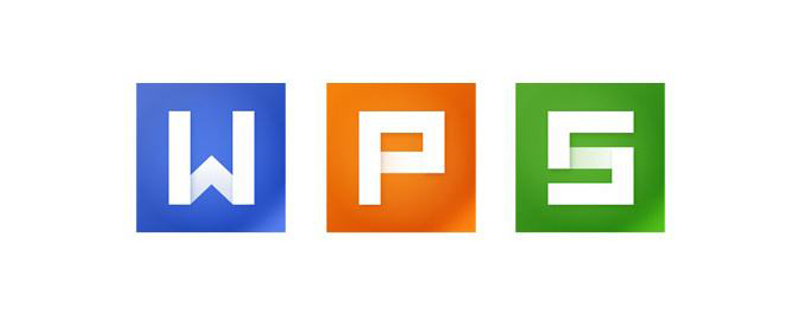
粘贴时不能对合并单元格做部分修改怎么办?
首先第一种,我们可以把单元格中的内容单独复制,然后把内容加入到你想要复制的单元格中即可,如图所示。

第二种,我们可以先把想要复制的合并单元格还原(再点一次合并),然后在按照想要的方式进行复制粘贴,如图所示。
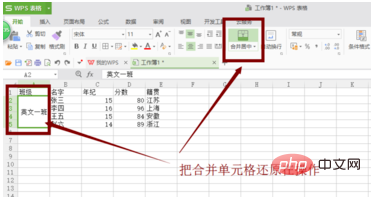
还有一种方法,就是打开单元格,进行数据复制粘贴的时候,提示不能对合并部分做修改,可以选择‘选择性粘贴’,如图所示。
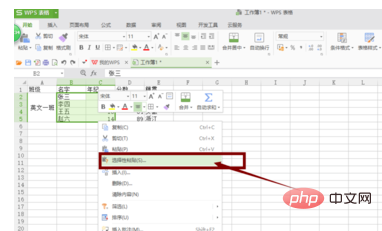
在粘贴的过程如,在跳出的对话框中选择跳过空单元,然后点击确定,如图所示。
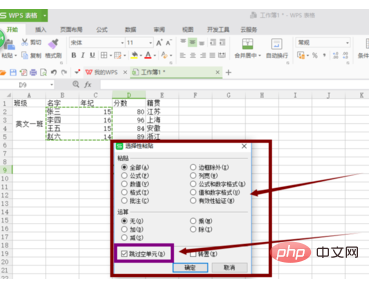
正常这样就没问题了,如果还跳出无法对合并单元进行部分修改,点确定就行,其实程序已经做了修改,只是提醒你。
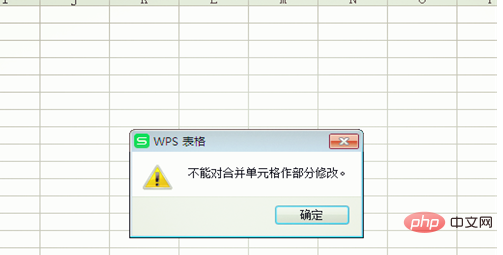
合并的功能为了大家的方便,但是在合并之前要考虑好,运用WPS还需要提前有个大致的规划,提前留好一些空间便于操作。
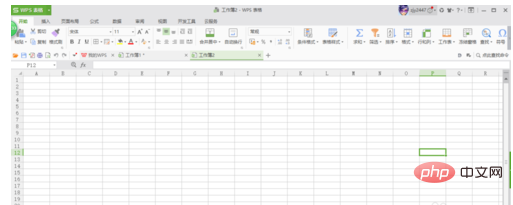
以上是粘贴时不能对合并单元格做部分修改怎么办的详细内容。更多信息请关注PHP中文网其他相关文章!

热AI工具

Undresser.AI Undress
人工智能驱动的应用程序,用于创建逼真的裸体照片

AI Clothes Remover
用于从照片中去除衣服的在线人工智能工具。

Undress AI Tool
免费脱衣服图片

Clothoff.io
AI脱衣机

Video Face Swap
使用我们完全免费的人工智能换脸工具轻松在任何视频中换脸!

热门文章

热工具

记事本++7.3.1
好用且免费的代码编辑器

SublimeText3汉化版
中文版,非常好用

禅工作室 13.0.1
功能强大的PHP集成开发环境

Dreamweaver CS6
视觉化网页开发工具

SublimeText3 Mac版
神级代码编辑软件(SublimeText3)
 Excel 发现一个或多个公式引用存在问题:如何修复
Apr 17, 2023 pm 06:58 PM
Excel 发现一个或多个公式引用存在问题:如何修复
Apr 17, 2023 pm 06:58 PM
使用错误检查工具使用Excel电子表格查找错误的最快方法之一是使用错误检查工具。如果该工具发现任何错误,您可以更正它们并再次尝试保存文件。但是,该工具可能无法找到所有类型的错误。如果错误检查工具没有发现任何错误或修复它们不能解决问题,那么您需要尝试以下其他修复之一。要在Excel中使用错误检查工具:选择公式 选项卡。单击错误检查 工具。在发现错误时,有关错误原因的信息将出现在工具中。如果不需要,请修复错误或删除导致问题的公式。在错误检查工具中,单击下一步以查看下一个错误并重复该过程。当没
 如何在 Google Sheets 中设置打印区域?
May 08, 2023 pm 01:28 PM
如何在 Google Sheets 中设置打印区域?
May 08, 2023 pm 01:28 PM
如何在打印预览中设置GoogleSheets打印区域Google表格允许您使用三个不同的打印区域打印电子表格。您可以选择打印整个电子表格,包括您创建的每个单独的工作表。或者,您可以选择打印单个工作表。最后,您只能打印您选择的部分单元格。这是您可以创建的最小打印区域,因为理论上您可以选择单个单元格进行打印。最简单的设置方法是使用内置的Google表格打印预览菜单。您可以在PC、Mac或Chromebook上的网络浏览器中使用Google表格查看此内容。要设置Google
 如何在 Excel 工作表中嵌入 PDF 文档
May 28, 2023 am 09:17 AM
如何在 Excel 工作表中嵌入 PDF 文档
May 28, 2023 am 09:17 AM
通常需要将PDF文档插入Excel工作表。就像公司的项目列表一样,我们可以立即将文本和字符数据附加到Excel单元格中。但是,如果想将特定项目的解决方案设计附加到其相应的数据行怎么办?嗯,人们经常停下来思考。有时思考也不起作用,因为解决方案并不简单。深入研究这篇文章,了解如何轻松地将多个PDF文档插入Excel工作表,以及非常特定的数据行。示例场景在本文所示的示例中,我们有一个名为ProductCategory的列,它在每个单元格中列出了一个项目名称。另一列ProductSpeci
 不同单元格格式太多复制不了怎么办
Mar 02, 2023 pm 02:46 PM
不同单元格格式太多复制不了怎么办
Mar 02, 2023 pm 02:46 PM
不同单元格格式太多复制不了的解决办法:1、打开EXCEL文档,然后在几个单元格中输入不同格式的内容;2、在Excel页面的左上角找到“格式刷”按钮,然后单击“格式刷”选项;3、点击鼠标左键,将格式统一设置成一致的即可。
 如何在 Excel 中创建随机数生成器
Apr 14, 2023 am 09:46 AM
如何在 Excel 中创建随机数生成器
Apr 14, 2023 am 09:46 AM
如何使用 RANDBETWEEN 在 Excel 中生成随机数如果要生成特定范围内的随机数,RANDBETWEEN 函数是一种快速简便的方法。这允许您在您选择的任何两个值之间生成随机整数。使用 RANDBETWEEN 在 Excel 中生成随机数:单击您希望出现第一个随机数的单元格。键入=RANDBETWEEN(1,500)将“1”替换为您要生成的最低随机数,将“500”替换为
 如何在Excel中使用SIGN函数判断数值的正负
May 07, 2023 pm 10:37 PM
如何在Excel中使用SIGN函数判断数值的正负
May 07, 2023 pm 10:37 PM
SIGN函数是MicrosoftExcel内置的一个非常有用的函数。使用此功能,您可以找出数字的符号。即,数字是否为正。如果数字为正,SIGN函数返回1,如果数字为负,则返回-1,如果数字为零,则返回零。虽然这听起来太明显了,但如果有一个包含许多数字的大列,并且我们想要找到所有数字的符号,那么使用SIGN函数并在几秒钟内完成工作非常有用。在本文中,我们通过3种不同的方法解释了如何在任何Excel文档中轻松使用SIGN函数来计算数字的符号。继续阅读,了解如何掌握这个很酷的技巧。启动
 如何计算 Google 表格上的日期之间的差异
Apr 19, 2023 pm 08:07 PM
如何计算 Google 表格上的日期之间的差异
Apr 19, 2023 pm 08:07 PM
如果您的任务是处理包含大量日期的电子表格,那么计算多个日期之间的差异可能会非常令人沮丧。虽然最简单的选择是依靠在线日期计算器,但它可能不是最方便的,因为您可能必须将日期一一输入到在线工具中,然后手动将结果复制到电子表格中。 对于大量日期,您需要一个更方便地完成工作的工具。幸运的是,谷歌表格允许用户在本地计算电子表格中两个日期之间的差异。在这篇文章中,我们将使用一些内置函数帮助您计算Google表格上两个日期之间的天数。 如何计算Google表格上的日期之间的差异如果您希望Google
 如何从 Excel 中的数字值和文本值中删除逗号
Apr 17, 2023 pm 09:01 PM
如何从 Excel 中的数字值和文本值中删除逗号
Apr 17, 2023 pm 09:01 PM
在数值上,在文本字符串上,在错误的地方使用逗号确实会变得烦人,即使对于最大的Excel极客来说也是如此。您甚至可能知道如何摆脱逗号,但您知道的方法可能对您来说很耗时。好吧,无论您的问题是什么,如果它与您的Excel工作表中的错误位置的逗号有关,我们可以告诉您一件事,您所有的问题今天都会得到解决,就在这里!深入研究这篇文章,了解如何通过尽可能简单的步骤轻松去除数字和文本值中的逗号。希望你喜欢阅读。哦,别忘了告诉我们哪种方法最吸引你的眼球!第1节:如何从数值中删除逗号当数值包含逗号时,可能有两种情





